与 PowerPoint 和 Word Online 的照片同步
现在,用户可以通过“连接至 Windows”应用将其照片与 PowerPoint/Word Online 和 PowerPoint/Word/Excel 桌面应用程序同步。
如何将照片与 Office Online 或桌面应用程序同步?
在会话期间,可以通过单击选取器窗口右上角的刷新图标来刷新 Office Online 和桌面应用程序中显示的移动设备中的照片。 如果未看到照片,但看到了 QR 码,则需要使用 Android 设备扫描该 QR 码并按照说明进行操作。
如何处理无效的 QR 码?
1. 检查连接至 Windows 是否为最新版本。 如果不是,请先更新。
2. 确认扫描支持的 QR 码。 可按如下所示找到它们:
在浏览器上打开 PowerPoint 或打开 PowerPoint 桌面应用程序-> 选择“插入照片”->“从移动设备中插入”。
如何处理无效的 QR 码?
1. 检查连接至 Windows 是否为最新版本。 如果不是,请先更新。
2. 确认扫描支持的 QR 码。 可按如下所示找到它们:
在浏览器上打开 PowerPoint -> 选择“插入照片”->“从移动设备中插入”。
将照片与 Office Online 或桌面应用程序同步有哪些要求?
若要使用此功能,必须拥有 Android 设备,并使用工作或学校帐户在 Office Online 或桌面应用程序中进行身份验证。 还必须从 Google Chrome、Edge、Safari 或 Firefox (版本 104 或更高版本) 访问 PowerPoint/Word 联机或 PowerPoint/Word/Excel/Word桌面应用。
在浏览器中打开“设置”。
选择“弹出窗口”选项,并“允许”microsoft.sharepoint.com 启用照片同步。
请注意,需要重新打开选取器。 选择“移动设备”。
弹出对话框将打开然后消失,你将能够看到配对页。
为什么需要输入电脑上显示的代码才能插入照片?
此输入代码的过程使我们能够为用户提供安全的体验。 如果在电脑上看不到 PIN 码,请刷新 QR 码,然后再次尝试扫描。 如果问题仍然存在,请确保移动设备上的“连接至 Windows”应用程序是最新的。
如何授予对移动设备的访问权限以连接到我的电脑并访问要插入到文档中的最新照片?
系统会在移动设备上提示你允许工作或学校帐户访问移动设备以插入其中的照片。 可以使用以下选项来选择加入或退出该功能:
如果单击“允许”并选中“记住我的选择并且不再询问”选项,则允许你的工作或学校帐户将移动设备连接到你的帐户,并访问你最近的照片以将这些照片插入你的文档中。 下次使用该功能时,系统不会提示你使用此选择加入/选择退出选项。 系统会将你定向到插入照片功能。 如果你改变主意并想要选择退出此功能,可以转到移动设备上的“设置”。
如果单击“允许”而不选中“记住我的选择并且不再询问”选项,则允许你的工作或学校帐户将移动设备连接到你的帐户,并访问你最近的照片以将这些照片插入你的文档中。 此选项可提供对该功能的一次性访问权限,每次访问此功能时都会收到此提示。
如果单击“拒绝”而不选中“记住我的选择并且不再询问”选项,则会关闭该功能,因为你选择退出连接移动设备和共享最近的照片。 每次访问此功能时都会收到此提示,并可以决定下次是否选择加入。
如果单击“拒绝”并选中“记住我的选择并且不再询问”选项,则会选择退出此功能,并且尝试插入移动设备中的照片时,不会再次收到此提示。 可以通过转到移动设备上的“设置”并选择加入此功能来更改此设置。
如何访问移动设备中的更多照片/媒体?
使用“连接至 Windows”应用程序,可随时启用权限,以添加使用 Android 设备拍摄的其他照片。 如果想要授予权限,只需按照以下步骤操作:
在 Android 设备上:
打开“连接至 Windows”应用程序。
点击要修改的帐户。
点击“照片”。
在“允许访问”下选择“所有照片”。
可以通过选择“相机和屏幕截图”文件夹或“所有媒体”文件夹来选择要从哪个位置插入照片。
可以随时移除对所有照片的权限,只需关闭帐户下的照片即可。 如果要利用此体验,则需要再次重新授予此权限。
在使用移动数据时访问移动设备中的照片
当 Wi-Fi 不可用时,可以通过移动网络将移动设备连接到计算机。 这样,就可以将照片插入 Office 应用程序。 请注意,这会收取标准流量和漫游费用。
有关详细信息,请参阅图片、图表和表格。